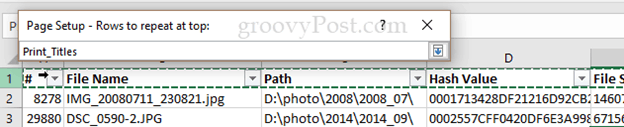Como manter as notificações do Windows 10 na tela por mais tempo
Produtividade Windows 10 / / March 17, 2020
Já viu uma notificação do Windows 10 escapar da tela pelo canto do seu olho e pensou: “Espere! Ainda não li isso! " Nesse caso, você está com sorte: existe uma maneira fácil de ganhar mais tempo para agir com base nessas notificações fugazes.
As notificações do Windows 10 desempenham um papel importante quando se trata de mantê-lo informado sobre o que está acontecendo no sistema. Se é um próximo evento do calendário, uma mensagem de e-mail recebida ou até detecção de uma ameaça maliciosa, as notificações do Windows 10 que aparecem na parte inferior direita da tela são sua primeira indicação de que algo precisa de atenção.
No Windows 10, essas notificações fazem parte do novo Centro de Ação, um local centralizado para gerenciar as notificações recebidas. Por padrão, as notificações serão exibidas por alguns segundos rápidos e desaparecerão. Em vez de precisar interromper sua atividade atual para revisar essa notificação em detalhes, você pode configurar as notificações para aparecer um pouco mais na tela.
Exibir notificações por mais tempo no Windows 10
Clique Iniciar> Configurações> Facilidade de Acesso> Outras opções. Clique na caixa de listagem "Mostrar notificações para" e escolha um intervalo de tempo apropriado. Você pode escolher entre 5 segundos, 7 segundos, 15 segundos, 30 segundos, 1 minuto ou 5 minutos.
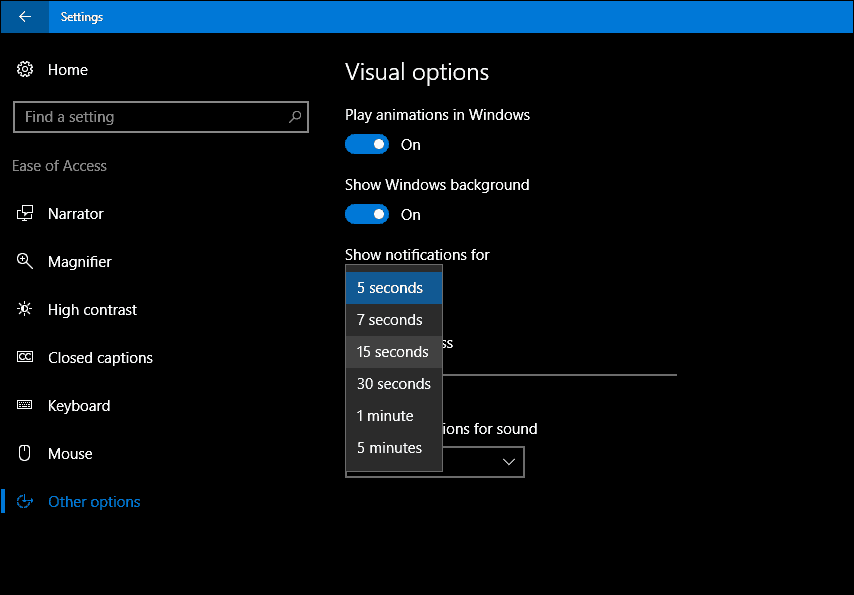
É isso aí; suas notificações não serão mais tão efêmeras.
Se você definir um tempo de exibição de notificação longo, como 30 segundos ou mais, poderá ignorar as notificações clicando no X no canto superior direito.
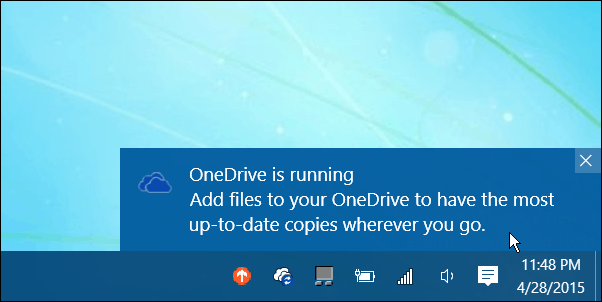
Se você quiser fazer mais ajustes no seu comportamento de notificação, confira nosso artigo anterior para obter instruções. Outra configuração relacionada ao sistema que você deve verificar também é gerenciar configurações de reprodução automática. Isso permite controlar o comportamento ao conectar dispositivos de armazenamento removíveis, como um pen drive USB ou inserir um disco óptico.
Para mais ajustes do Windows 10 Action Center, consulte os artigos abaixo.
- Personalizar configurações da barra de tarefas na atualização de aniversário do Windows 10
- Como gerenciar as notificações de aplicativos do Windows 10
- Como configurar e usar o Centro de Ação no Windows 10
- Como alterar ou desativar sons de notificação
- Como desativar o Centro de Ação no Windows 10